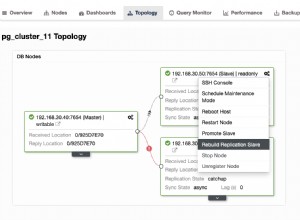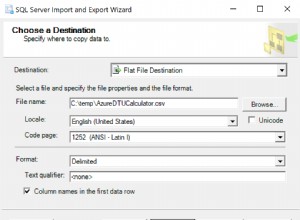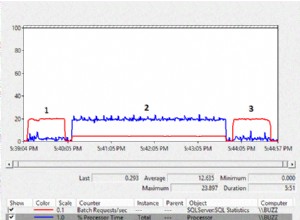Die Popularität des relationalen Datenbankverwaltungssystems MySQL klassifiziert es bequem als Open-Source-Anwendung. Andererseits klassifizieren seine Existenz und Kontrolle unter Oracle es nicht vollständig als Open-Source-Software. Benutzer, die von den kostenlosen Funktionen profitieren möchten, haben die Möglichkeit, die MySQL Community Edition zu verwenden. Außerdem können Benutzer, die uneingeschränkten Zugriff auf alle Features und Funktionen wünschen, die MySQL Enterprise Edition abonnieren.
Wenn Sie nach einer einfacheren Möglichkeit suchen, MySQL zu lernen, sollten Sie die LAMP-Stack-Software oder etwas Ähnliches verwenden, um eine solide Grundlage für ein Datenbankverwaltungssystem aufzubauen. Ein LAMP-Stack integriert die MySQL-Datenbankanwendung unter einem Dach mit einer Linux-Betriebssystemumgebung, dem Apache-Webserver und der Programmiersprache PHP. Diese Umgebung bietet einen stabilen Container, in dem Sie die Flexibilität des MySQL RDBMS testen können.
Die Installation von MySQL in einer stabilen Betriebssystemumgebung wie CentOS 7 schafft eine Grundlage für Personen, die sich voll und ganz auf die Datenbankverwaltung konzentrieren möchten. Da Standard-Repositories beginnen, die Open-Source-Flexibilität von MariaDB gegenüber MySQL zu bevorzugen, versucht dieser Artikel, etwas Licht in die Installation von MySQL auf CentOS 7 zu bringen.
Voraussetzungen
Sie müssen jedes der folgenden Kontrollkästchen aktivieren, bevor Sie mit diesem Tutorial-Artikel fortfahren.
- Eine laufende CentOS 7-Linux-Betriebssystemumgebung
- Ein Sudo-Benutzer auf dem Linux-Betriebssystem CentOS 7 sein
- Zugriff auf das CentOS 7-Befehlszeilendienstprogramm (Gehen Sie zu Menü> Anwendungen> Dienstprogramme> Terminal)
- Standardzugriff auf den Yum-Paketmanager von CentOS
MySQL auf CentOS 7-Serverinstallation
Um MySQL erfolgreich in Ihrer CentOS 7-Serverumgebung zu installieren, müssen Sie drei wichtige Schritte einhalten. Dazu gehören:
- Herunterladen des MySQL-Repositorys
- MySQL-Installation und -Konfiguration
- MySQL-Statusprüfung
Wir werden jeden Schritt im Detail aufschlüsseln, damit Sie verstehen, warum er ausgeführt werden muss.
Herunterladen des MySQL-Repositorys
Das MySQL-Repository, an dem wir interessiert sind, erfordert mehrere Download- und Vorbereitungsschritte. Bevor wir diesen Installationsschritt fortsetzen, sollten Sie unter einem VPS oder dedizierten Server arbeiten, um die Ziele dieses Tutorial-Artikels vollständig zu erreichen. In diesem Fall benötigen Sie außerdem Root-Zugriffsrechte und Kenntnisse über den Zugriff auf SSH-Server.
Da dieser Artikel einige grundlegende Tutorials zur Installation und Einrichtung von MySQL behandelt, können Sie entweder eine CentOS 7-Desktopumgebung oder deren Serverumgebung verwenden. Sie werden immer noch die gleichen Lernziele erreichen.
Der erste Schritt besteht darin, mit dem folgenden Befehl sicherzustellen, dass Ihr CentOS 7-System auf dem neuesten Stand ist.
sudo yum update
Ein aktualisiertes System ermöglicht es uns, die benötigten MySQL-Repositorys gesund herunterzuladen. Daher laden wir eine geeignete Repository-Version für CentOS 7 herunter. Führen Sie den folgenden Befehl auf Ihrem Terminal aus.
sudo wget https://dev.mysql.com/get/mysql80-community-release-el7-3.noarch.rpm
Der obige Download sollte mit einer Bestätigungsmeldung enden, die angibt, dass eine „.rpm“-Datei erfolgreich auf Ihrem System gespeichert wurde.


Dieses heruntergeladene Repository ist die Basis, von der aus wir unsere MySQL-Datenbankanwendung installieren werden. Der nächste Schritt ist die Vorbereitung. Verwenden Sie den folgenden Befehl:
sudo rpm -Uvh mysql80-community-release-el7-3.noarch.rpm
Warten Sie, bis das Systemterminal Sie zur sukzessiven Aktualisierung und Installation des erwähnten .rpm-Repositorys auffordert.
MySQL-Installation und -Konfiguration
Die nächste Phase besteht darin, an unserer MySQL-Installation zu arbeiten. Wir werden das Yum-Installationsprogramm vom Systemterminal aus verwenden. Implementieren Sie den folgenden Befehl.
sudo yum install mysql-server
Die Ausführung dieses Befehlsskripts führt zur Ausgabe mehrerer Paketlisten, deren Download und Installation Sie bestätigen müssen, indem Sie „y eingeben “ und drücken Sie dann die Eingabetaste auf Ihrer Tastatur.
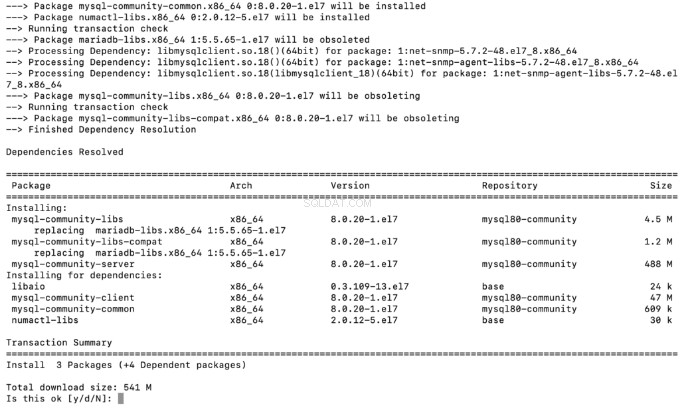

Sie müssen sich mit mehreren Fällen befassen, in denen Sie den Download und die Installation von MySQL-bezogenen Paketen bestätigen, indem Sie „y eingeben “ auf Ihrem Endgerät. Schließlich wissen Sie, ob alle Paketinstallationen erfolgreich waren, nachdem Sie die Meldung „Complete! “ Nachricht am Ende Ihrer Terminalanzeige. Mit dieser letzten Befehlsausgabe wird MySQL RDBMS erfolgreich auf Ihrem System installiert.
MySQL-Start und Statusprüfung
Jetzt, da wir MySQL auf unserem Betriebssystem CentOS 7 installiert haben, müssen wir uns seiner Existenz sicher sein. Wir müssen es starten und seinen Status überprüfen. Diese Schritte zeigen uns, ob auf unserem CentOS 7-System eine fehlerfreie Datenbankanwendung installiert ist.
Die erfolgreiche Installation von MySQL auf Ihrem CentOS 7-Betriebssystem bedeutet nicht, dass es automatisch gestartet wird. Es liegt an Ihnen, die Dinge selbst in die Hand zu nehmen und manuell zu starten. Greifen Sie auf Ihr Terminal zu und führen Sie diesen Befehl aus:
sudo systemctl start mysqld
Erwarten Sie keine Antwort von diesem Befehl, da MySQL unbemerkt im Hintergrund Ihres Betriebssystems ausgeführt wird. Um jedoch den Status von MySQL zu überprüfen oder zu wissen, ob alles so funktioniert, wie es sein sollte, führen Sie den folgenden Befehl aus.
sudo systemctl status mysqld
Eine Ausgabe ähnlich der folgenden sollte Ihnen sagen, was mit dem Status Ihrer MySQL-Konfiguration los ist.
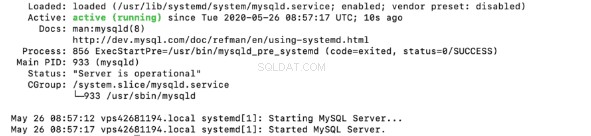

Wie Sie bemerkt haben, zeigt uns die grüne Schrift auf dem Bildschirm, dass unsere MySQL-Installation aktiv ist und ordnungsgemäß ausgeführt wird. Dieser Schritt schließt die erfolgreiche Installation und den Start von MySQL entweder in Ihrer CentOS 7-Desktopumgebung oder Serverumgebung ab.
Zeit, sich einige MySQL-Bonusinhalte auf CentOS 7 anzusehen.
MySQL-Konfigurations-Hacks auf CentOS 7
Wenn Sie noch neu bei MySQL sind, wird es nicht schaden, einige einfache Datenbank-Setup-Befehle zu lernen. Es erspart Ihnen die Zeit, den Inhalt anderer Websites zu googeln, um Ihre MySQL-Reise zu beginnen. Die Datenbankbefehle und Optimierungen, die Sie hier lernen werden, sind nützlich, um eine starke MySQL-Datenbankgrundlage zu schaffen.
Ändern des Root-Benutzerpassworts der Datenbank
Ihre frisch installierte MySQL-Datenbank-App auf CentOS 7 ist mit einem temporären Root-Passwort verknüpft. Die Erstellung dieses Passworts erfolgt während der MySQL-Installation. Führen Sie den folgenden Befehl aus, damit Sie dieses Ihrem System zugeordnete Standardkennwort kennen oder darauf zugreifen können:
sudo grep 'password' /var/log/mysqld.log
Möglicherweise müssen Sie dieses Passwort aus Sicherheitsgründen ändern, und der erste Schritt besteht darin, diesen Befehl auszuführen:
sudo mysql_secure_installation
Geben Sie in der resultierenden Eingabeaufforderung das Ihnen zugewiesene temporäre Passwort ein, und ein nachfolgendes Popup-Fenster ermöglicht es Ihnen, Ihre neuen Passwortdetails einzugeben und erneut einzugeben.
The existing password for the user account root has expired. Please set a new password. New password: Re-enter new password:
Halten Sie sich beim Einrichten eines Passworts für Ihre MySQL-Datenbank immer an die 8-12 Zeichen lange Regel. Denken Sie außerdem daran, Zahlen, Kleinbuchstaben, Großbuchstaben und Sonderzeichen in Ihr neues Passwort aufzunehmen. Eine geschützte Datenbank gefährdet nicht die Integrität ihrer gespeicherten Daten.
Während Sie Ihr Datenbankpasswort ändern, treffen Sie auf mehrere Anweisungen auf dem Bildschirm, die Sie möglicherweise dazu auffordern, „y“ zu drücken “ auf Ihrer Tastatur, bis die Einrichtung abgeschlossen ist.
Überprüfen der aktuellen Version der Datenbank
Die Überprüfung der Version Ihrer MySQL-Datenbankanwendung ist eine weitere Möglichkeit, um sicherzustellen, dass Ihre Installation nicht auf Fehler gestoßen ist. Der folgende Befehl erreicht dieses Ziel.
mysql -u root -p
Geben Sie das zuvor erstellte Root-Passwort ein, was dann zu einer Terminalausgabe ähnlich der folgenden führen sollte:
Welcome to the MySQL monitor. Commands end with ; or \g. Your MySQL connection id is 38 Server version: 8.0.23 Copyright (c) 2000, 2020, Oracle and/or its affiliates. All rights reserved. Oracle is a registered trademark of Oracle Corporation and/or its affiliates. Other names may be trademarks of their respective owners. Type 'help;' or '\h' for help. Type '\c' to clear the current input statement.
Zurücksetzen des Root-Passworts der Datenbank
Es gibt einen ziemlich einfachen Prozess für MySQL-Benutzer, die ihre Datenbankkennwörter zurücksetzen möchten. Dieser Prozess erfordert jedoch mehrere Schritte, um erfolgreich zu sein.
Erstens sollte Ihr MySQL-Server nicht laufen. Sie können es mit dem folgenden Befehl stoppen.
sudo systemctl stop mysqld
Starten Sie die MySQL-Datenbank ohne das zugehörige Passwort oder im abgesicherten Modus mit dem folgenden Befehl neu.
sudo mysqld_safe --skip-grant-tables
Die Datenbank-App kann möglicherweise nicht gestartet werden oder scheint hängen zu bleiben. Drücken Sie in diesem Fall Enter auf Ihrer Tastatur.
Der folgende Befehl hilft Ihnen, eine Root-Verbindung zur MySQL-Datenbank wiederherzustellen.
mysql -uroot
Die folgende Befehlssequenz ist wirksam, um das Root-Passwort eines MySQL-Benutzers zu ändern.
USE MYSQL; UPDATE USER SET PASSWORD=PASSWORD(“my_new_password”) WHERE USER=’root’; FLUSH PRIVILEGES; EXIT
Ersetzen Sie „my_new_password“ durch das Passwort-Update, das Sie implementieren möchten, während Sie die zuvor besprochenen Passwortregeln einhalten.
Damit die implementierten Änderungen wirksam werden, müssen wir den MySQL-Server neu starten. Führen Sie den folgenden Befehl aus.
sudo systemctl start mysqld
Ihr neues Passwort ist jetzt wirksam und Sie müssen es bei Ihrer nächsten MySQL-Sitzungsanmeldung verwenden.
Erstellen einer neuen Datenbank und des zugehörigen Benutzers
Jetzt, da Sie ein Root-Benutzer sind, profitieren Sie vom Zugriff auf alle Funktionen, die die MySQL-Datenbank zu bieten hat. Bestimmte Umstände können Sie jedoch dazu zwingen, in einer Teamumgebung zu arbeiten. Als Datenbankadministrator müssen Sie möglicherweise einige Einschränkungen anwenden, wie diese Benutzer auf die Setup-Datenbank zugreifen und diese verwenden.
Hier haben Sie zwei Möglichkeiten. Sie können diese Benutzer entweder erstellen und in eine neu erstellte Datenbank einfügen oder dieselbe Datenbank verwalten und neue Benutzer mit benutzerdefinierten Berechtigungen erstellen. Um eine neue Datenbank zu erstellen, verwenden Sie den folgenden Befehl.
CREATE DATABASE new_database_name
Ersetzen Sie „new_database_name“ durch den Namen, den Sie Ihrer Datenbank zuweisen möchten.
Der folgende Befehl erstellt einen Datenbankbenutzer mit einem zugewiesenen Passwort.
CREATE USER 'new_username'@'localhost' IDENTIFIED BY 'new_password'
Bearbeiten Sie die Variablen „new_username“ und „new_password“ nach Ihren Wünschen.
Verwenden Sie den folgenden Befehl, um einen erstellten Datenbankbenutzer zu entfernen.
DROP USER ‘new_username’@‘localhost’
Verwaltung der Benutzerberechtigungen der Datenbank
Nachdem Sie nun einen Benutzer und eine Datenbank haben, können Sie verwalten, wie dieser Benutzer auf die erwähnte Datenbank zugreift oder mit ihr interagiert. Der folgende Befehl gibt einem Benutzer alle Datenbankrechte.
GRANT ALL PRIVILEGES ON newdb.* TO 'new_username'@'localhost'
Andere Befehle, die Benutzerprivilegien zugeordnet sind, umfassen die folgenden:
- SELECT:- Gibt einem Datenbankbenutzer Leserechte.
- DROP:– Benutzer können erstellte oder vorhandene Datenbanktabellen entfernen
- EINFÜGEN:– Benutzer können die Zeilen bestehender Datenbanktabellen füllen
- CREATE:- Benutzer können zusätzliche Datenbanktabellen erstellen oder hinzufügen
- DELETE:- Benutzer können vorhandene Zeilen in Datenbanktabellen entfernen
- UPDATE:-Benutzer können bestehende Zeilen in Datenbanktabellen bearbeiten
- GRANT OPTION:-Ein Root-Benutzer kann die Berechtigungsprivilegien anderer gewöhnlicher Datenbankbenutzer ändern
Wenn wir möchten, dass ein Benutzer neue oder andere Datenbankbenutzer erstellt, verwenden wir die GRANT OPTION auf folgende Weise.
GRANT CREATE ON new_database_name.* TO 'new_username'@'localhost'
Wir können auch die dem oben genannten Benutzer gewährten Zugriffsrechte mit dem folgenden Befehl widerrufen.
REVOKE permission_type ON new_database_name.* TO 'new_username'@'localhost'
Sie können auch bestätigen, welche Art von Privilegien jedem Ihrer vorhandenen Datenbankbenutzer zugeordnet sind.
SHOW GRANTS new_username
Wenn die Berechtigungen, die Sie Ihren Datenbankbenutzern gewährt haben, nur temporär waren, stehen Sie möglicherweise vor dem Dilemma, sie nacheinander zu entziehen, wenn es zu viele Datenbankbenutzer gibt. In diesem Fall benötigen Sie nur einen Befehl, um alle Benutzerrechte loszuwerden.
FLUSH PRIVILEGES
Der obige Befehl setzt alle vom Benutzer zugewiesenen Berechtigungen zurück.
Auf andere Datenbankbefehle zugreifen
Wenn Sie weitere Datenbankbefehle benötigen, um Ihre MySQL-Reise ermutigender und skalierbarer zu gestalten, geben Sie einen der folgenden Befehle in Ihre MySQL-Shell ein.
\h
oder
help
Schlussbemerkung
Jetzt, da Sie einige fehlerfreie Ansätze kennen, um einige nützliche MySQL-Befehle zu installieren, zu konfigurieren, zu überprüfen und sogar erfolgreich auszuführen, wird Ihre Datenbankverwaltungsgrundlage in einer CentOS 7-Betriebssystemumgebung Sie zu grenzenlosen Höhen führen. Die MySQL-Datenbankanwendung lässt die Datenbankdatenspeicherung und andere Datenbankverwaltungsaufgaben mühelos erscheinen.
Diese Datenbankserveranwendung bezeichnet ihre Benutzer als sowohl effizient als auch kompetent, da sie die Hürden der Datenbankverwaltung verringert. Egal, ob Sie Anfänger oder Neuling in der Datenbankverwaltung sind, MySQL wird Sie entweder auf den richtigen Weg bringen oder Ihre Datenbankverwaltungsfähigkeiten weiter schärfen.